Spletni testi, kot so ankete, so eden najučinkovitejših načinov učenja iz javnega mnenja ali zagotavljanja specifičnih informacij uporabnikom, ki se testirajo. V socialnem omrežju VKontakte obstaja tudi možnost ustvarjanja podobnega z uporabo tujih virov in notranjih aplikacij. Med nadaljnjimi navodili bomo obravnavali več takih primerov, ki so optimalni v različnih situacijah.
Ustvarjanje testa VK
V okviru tega gradiva bomo poimenovali le nekatere obstoječe metode, saj so mnoge med seboj alternativne. Hkrati so najboljše in priporočene samo metode, ki so na voljo v VKontakte brez uporabe orodij drugih proizvajalcev. Vendar je tudi ob upoštevanju tega izvedba neposredno odvisna od želenega rezultata.
1. način: Spletne storitve tretjih oseb
Najlažji način je ustvariti test za VK s pomočjo spletnih storitev tretjih oseb, ki neposredno ali posredno nudijo ustrezno priložnost. Ta postopek smo dovolj podrobno opisali v ločenem navodilu na spodnji povezavi. Najboljša možnost med vsemi možnostmi je uporaba Google Obrazcev.
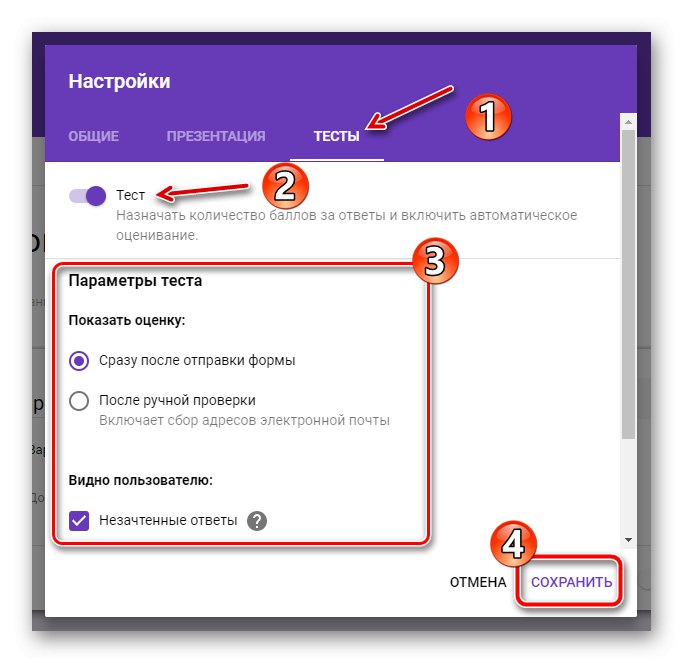
Več podrobnosti: Kako ustvariti test na spletu
Če želite po ustvarjanju dodati test na želeno mesto na spletnem mestu za družabna omrežja, morate uporabiti povezavo do priloge, tako kot pri vsebini iz katerega koli drugega vira. Hkrati ne pozabite, da vse možnosti ne bodo optimalne, saj je za uporabnike pogosto preprosto neprijetno preiti na zunanje vire.
Preberite tudi: Kako objaviti objavo na steni VK
2. metoda: Test v skupnosti
V socialnem omrežju VKontakte lahko vsak uporabnik poleg osebne strani ustvari svojo skupnost, ki je večinoma neodvisna od drugih funkcij vira. Za učinkovitejše upravljanje skupine uprava ponuja ločen odsek z aplikacijami, ki omogočata ustvarjanje polnopravne platforme za trgovanje in objavljanje testov za uspešno opravljene udeležence.
Priprava aplikacije
- Odprite začetno stran skupnosti in skozi meni v desnem podoknu okna pojdite na zavihek "Nadzor".
- Tukaj skozi navigacijski meni, prav tako na desni strani, odprite pododdelek "Aplikacije"... Predstavljeni seznam se je treba pomakniti navzdol.
- Poiščite aplikacijo "Preskusi" s podpisom "Widget" in pritisnite Dodaj na desni strani naslova. Upoštevajte, da obstajajo tudi drugi "Vprašalniki"ki delajo po podobnem principu.
- Takoj ko dodate aplikacijo, boste prejeli obvestilo in lahko naredite večje spremembe s prilagoditvijo pripomočka za preizkus na domači strani skupnosti. Za končanje kliknite gumb. "Shrani" v spodnjem bloku.
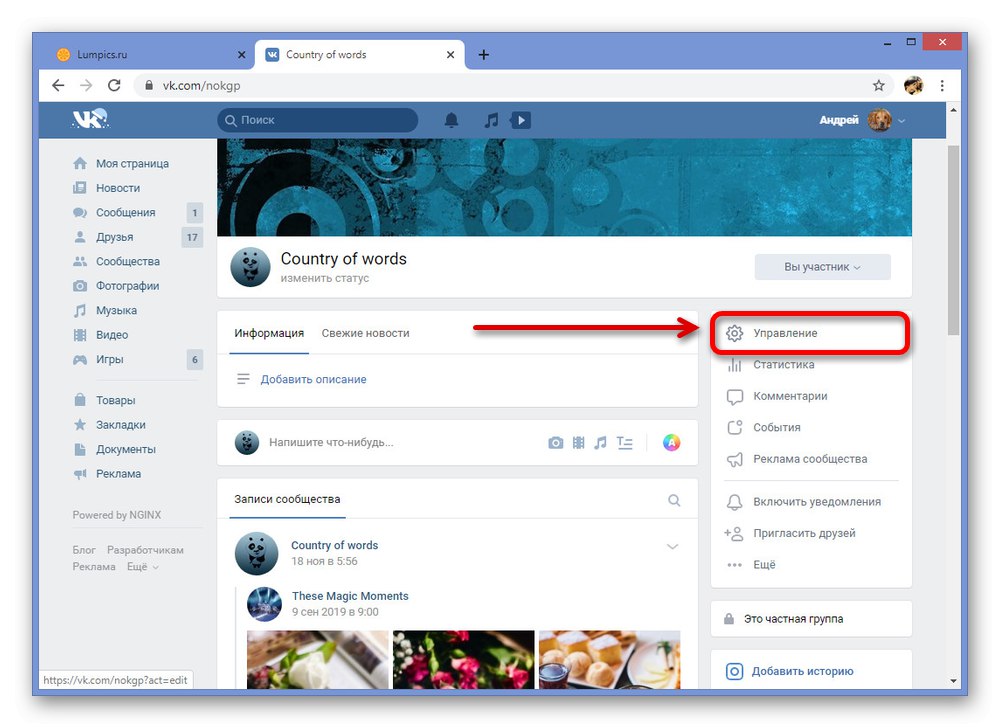
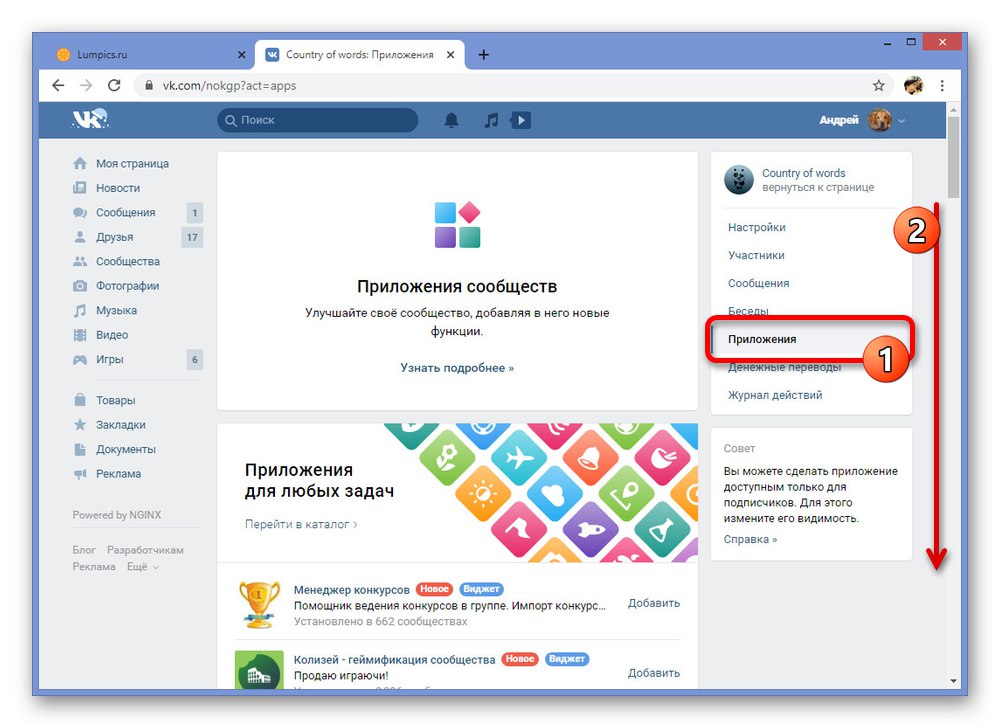
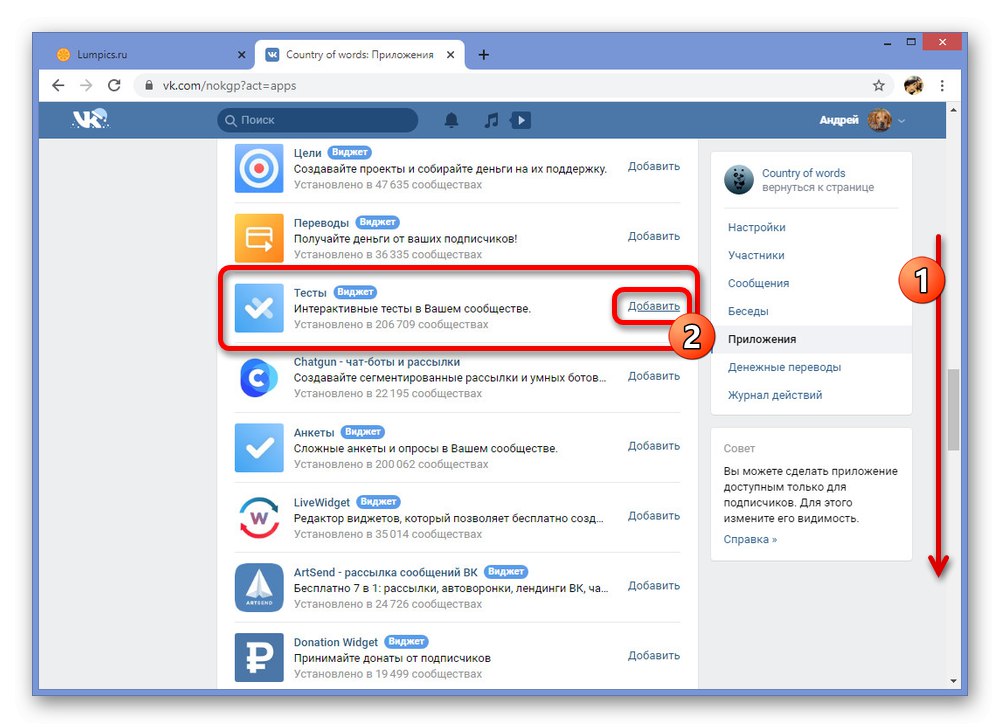
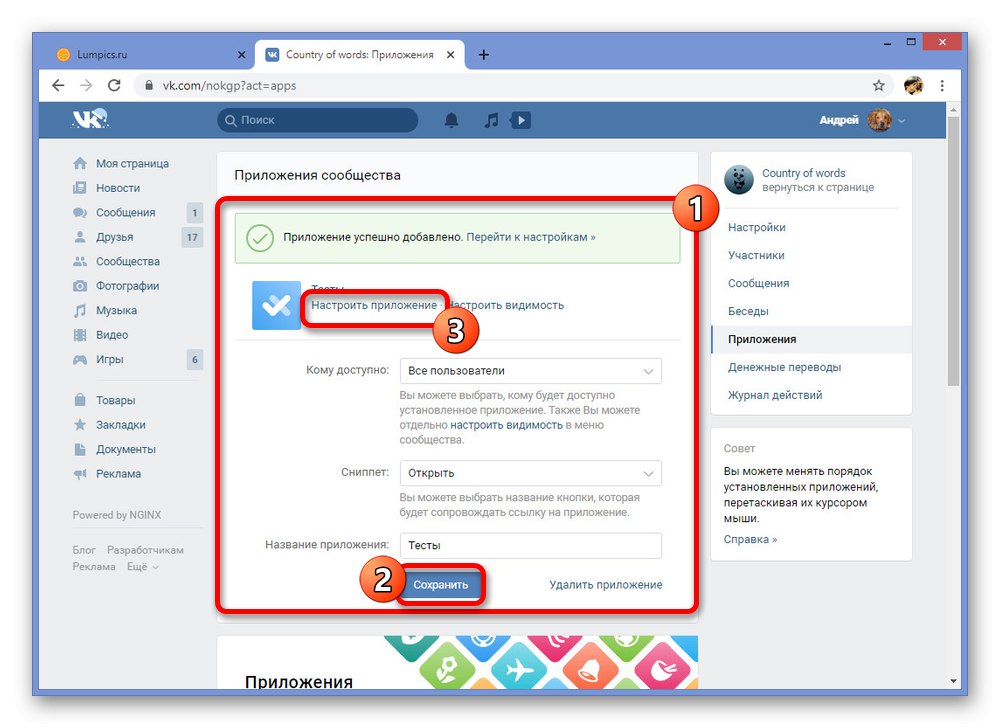
Ustvarjanje testa
- Če želite začeti ustvarjati test, uporabite povezavo "Konfiguriraj aplikacijo" skozi prejšnji razdelek ali z levo miškino tipko kliknite pripomoček na glavni strani skupine. Nato v aplikaciji uporabite gumb "Nastavitve aplikacije".
- V meniju v glavi odprite zavihek "Ustvari test" in izberite vrsto odgovorov, ki se bodo uporabljali med preskusom. Prosimo, upoštevajte: določite lahko samo eno možnost, pri izbiri katere se nadaljnji postopek lahko razlikuje.
- Na primeru opcije "Z gumbi" po kliku "Ustvari test" glavni parametri se pojavijo na dnu okna. Navedite ime in opis testa, po potrebi na enak način dodajte ikono.
- Uporabite gumb "Dodaj vprašanje" v zgornji vrstici, da ustvarite nove različice.Glede na vrsto preizkusa, izbranega v prvi fazi, lahko tukaj nastavite vprašanje, odgovoru dodelite opise z dodajanjem novih gumbov s pomočjo ustrezne povezave in upravljate rezultate.
- Pri delu z velikim številom odgovorov lahko uporabite premikanje blokov z uporabo povleci in spusti, s čimer določite pravilen in najprimernejši vrstni red testiranja. Potrebne so izkušnje, da se izognete zmedi z aplikacijo, zato nenehno vadite z osebnim testiranjem rezultatov.
- Takoj upoštevajte število točk, ki bodo zadevo pozneje pripeljale do enega od možnih rezultatov s strani "Rezultati testov"... Glede števila rezultatov in vprašanj ni omejitev.
- Za dokončanje izdelave testa kliknite "Shrani" na isti zgornji plošči. Posledično boste preusmerjeni na stran "Preskusi", kjer lahko z drsnikom naredite test viden vsem uporabnikom aplikacije ali pa se s klikom na povezavo vrnete na parametre "Uredi".
- Ne glede na stopnjo ustvarjanja se lahko vedno zatečete k dodatnemu razdelku "Nastavitve"... Tukaj predstavljene možnosti so pomembne zaradi možnosti omogočanja obvestil.
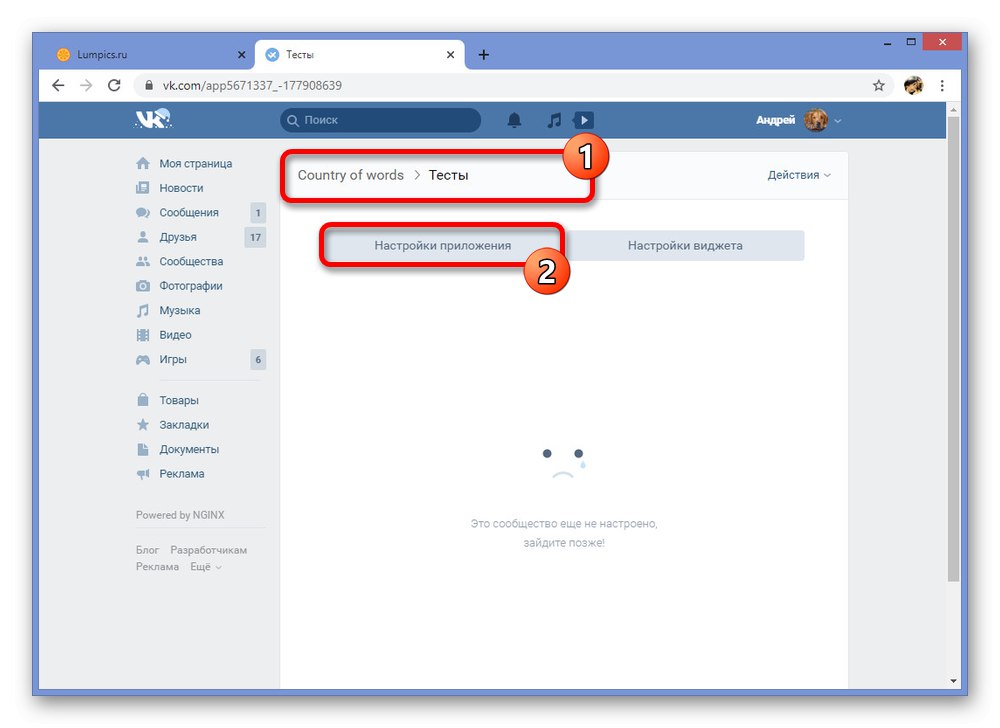
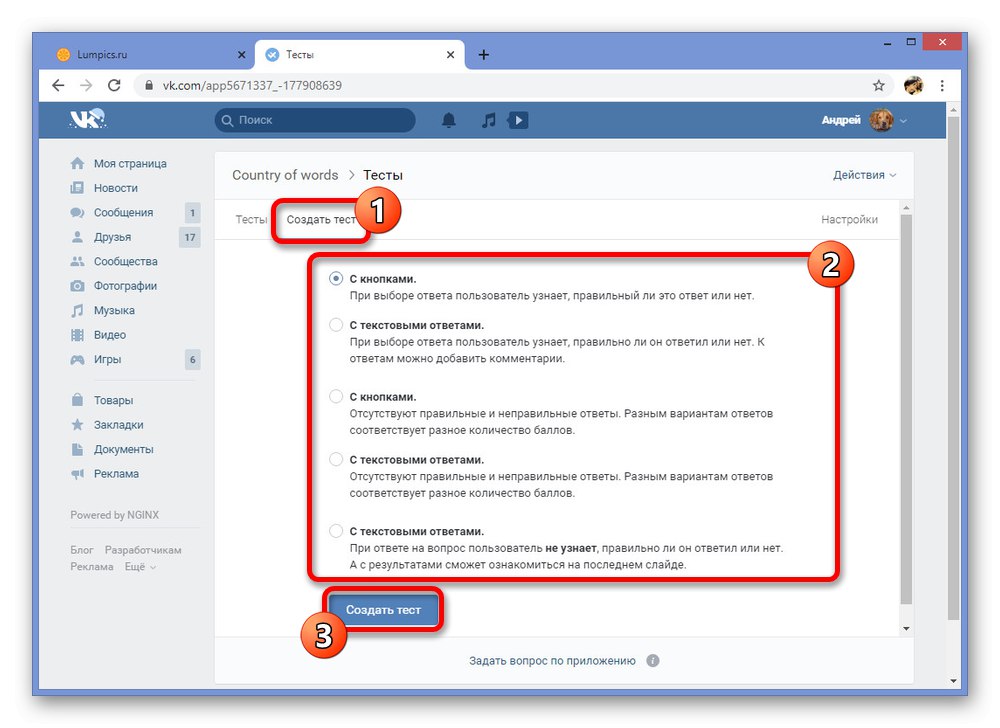
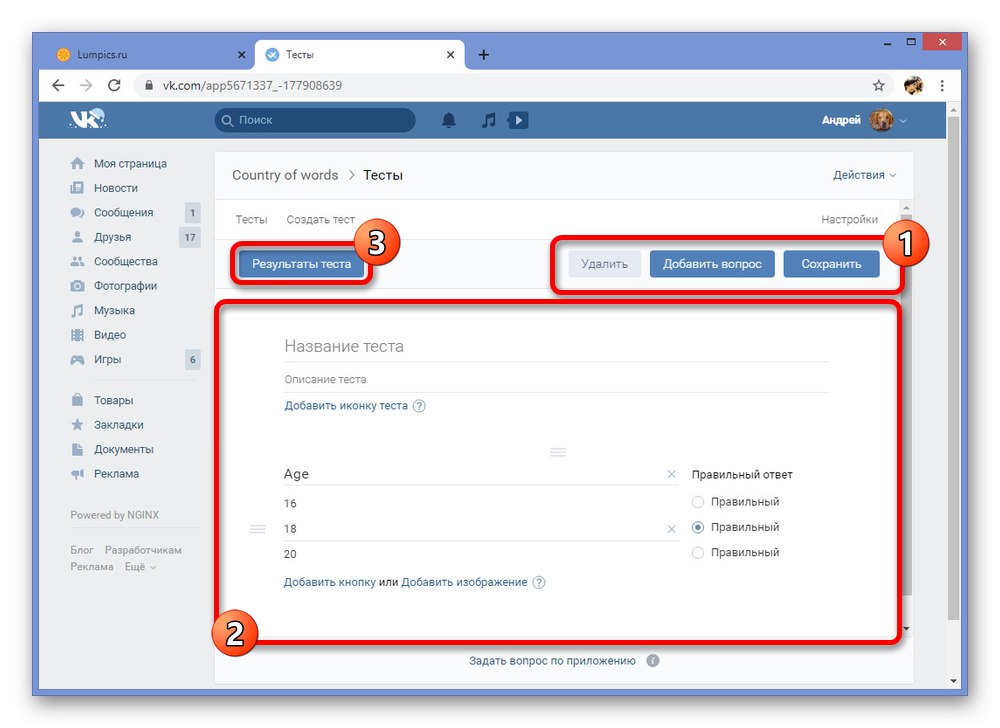
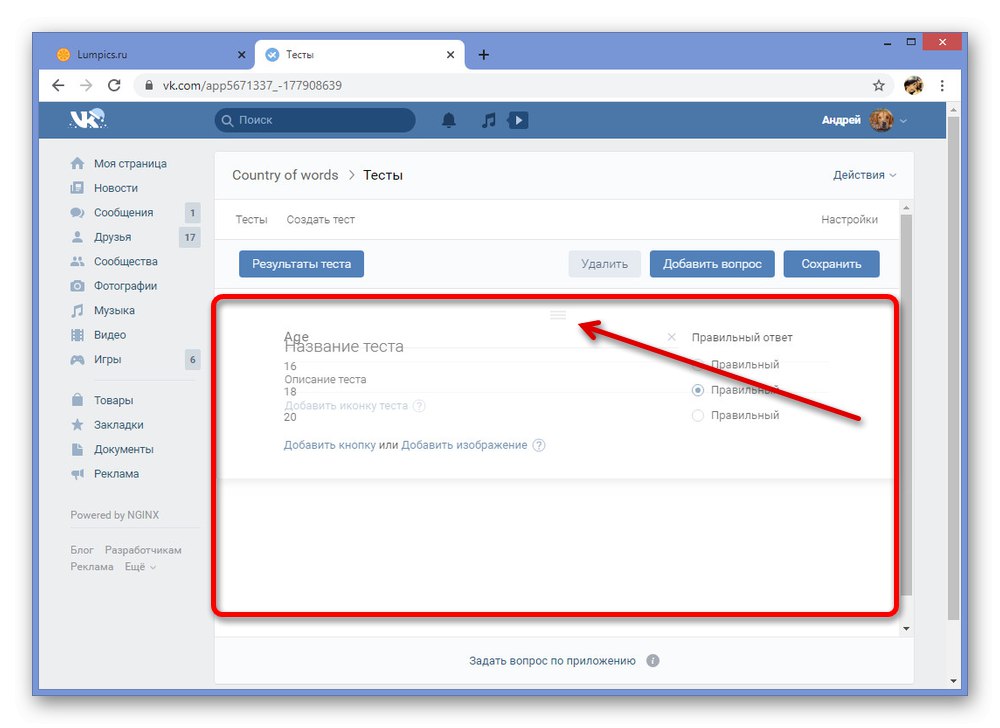
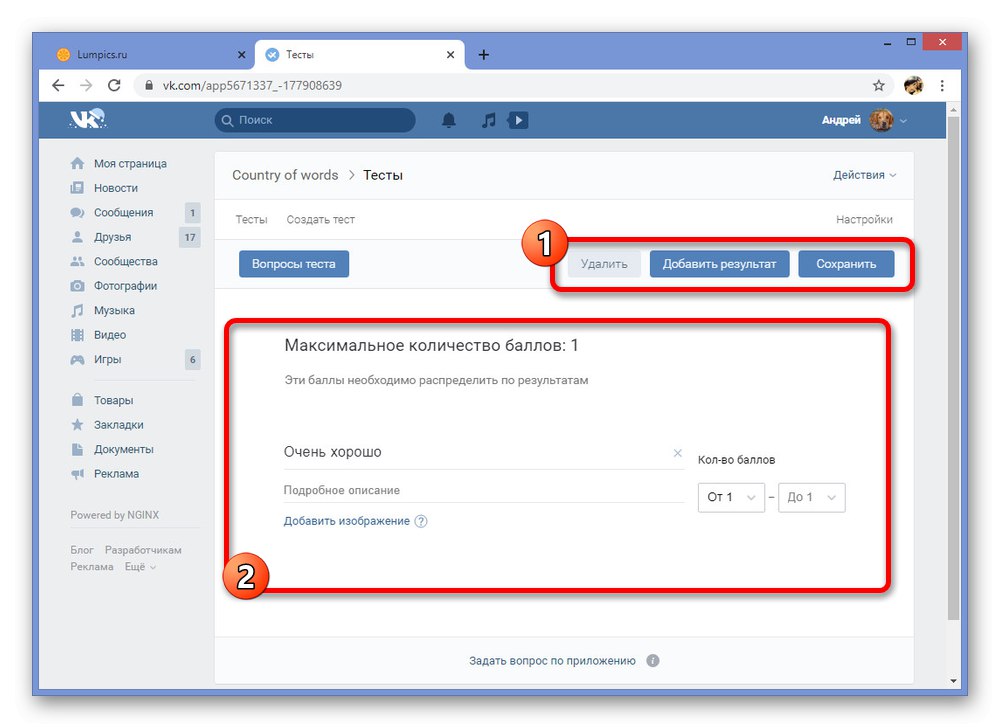
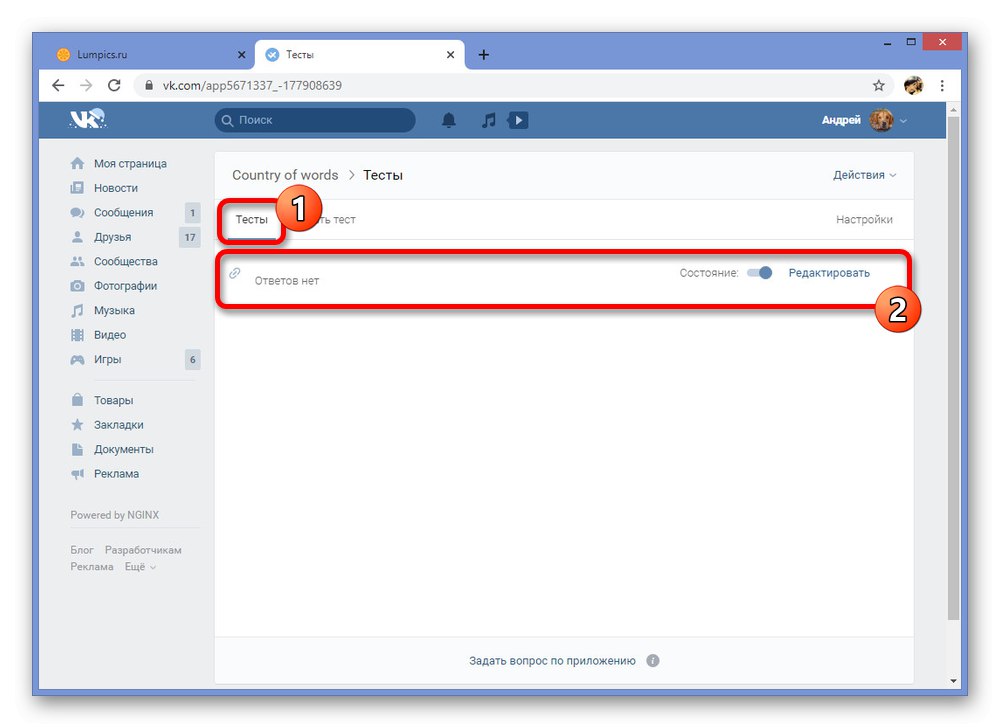
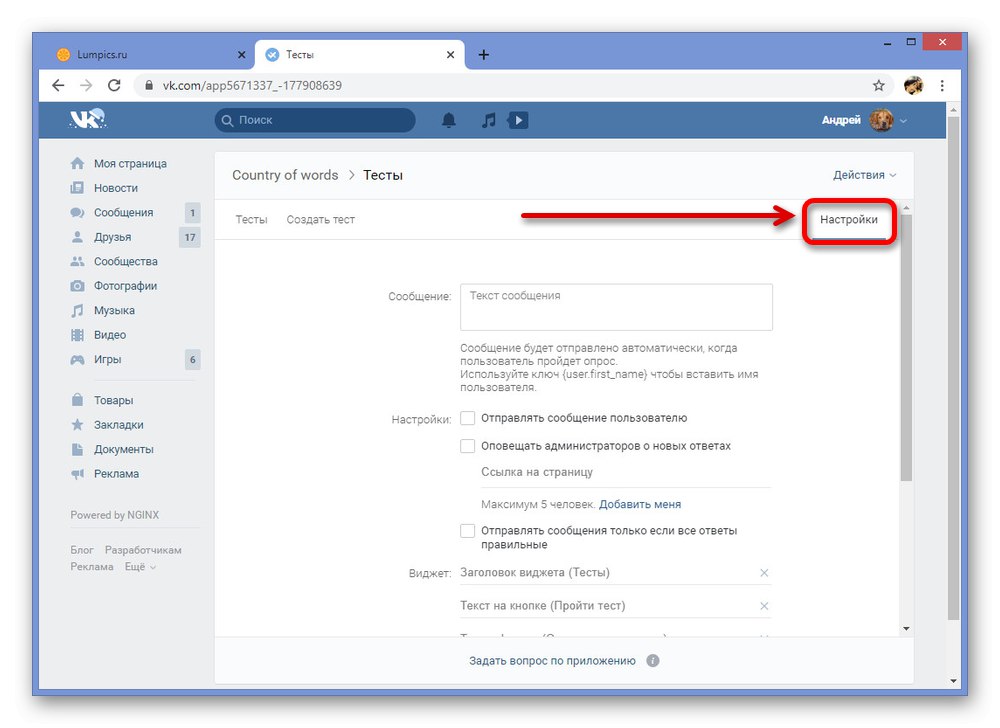
Nismo se namerno poglabljali v podrobnosti, saj je postopek ustvarjanja testa v glavnem odvisen od vaše ideje in ne od orodij, ki jih ponuja skupnost. Kljub temu pa je to najbolj priporočljiva možnost, če želite ustvariti dovolj prilagodljiv test in ga objaviti v skupini, pri čemer lahko dostop omejite le na določene udeležence.
3. način: aplikacija "MegaTest"
VKontakte po analogiji s prvo metodo vsebuje programe, ki niso odvisni od skupnosti in so na voljo vsakemu uporabniku socialnega omrežja. Najbolj znan med njimi je MegaTest, ki vam omogoča, da brezplačno opravite in samostojno ustvarite teste v dokaj priročnem urejevalniku. Hkrati pa ta metoda zaradi izjemne priljubljenosti aplikacije ni veliko slabša od prejšnje različice.
Priprava aplikacije
- Najprej morate iti v uradno skupnost MegaTest, se po želji naročiti in odpreti razdelek "Razprave".
- Poiščite in odprite temo tukaj "Aktiviranje urejevalnika".
- Od prve objave v tej razpravi označite in kopirajte nabor znakov, prikazan v vrstici "Kodirana beseda"... Ta koda bo potrebna v prihodnosti.
- Za dostop do aplikacije kliknite spodnjo povezavo. Za začetek uporabite ustrezen gumb in počakajte, da se prenos konča.
- Po uspešnem zagonu pojdite na zavihek "Urejevalnik preizkusov" in uporabite predhodno pridobljeno kodno besedo.
- Upoštevajte, da je treba kodo ponoviti natančno tako, kot je navedeno v razpravi, vključno s primerom. Za nadaljevanje preprosto pritisnite gumb "Aktiviraj urejevalnik".
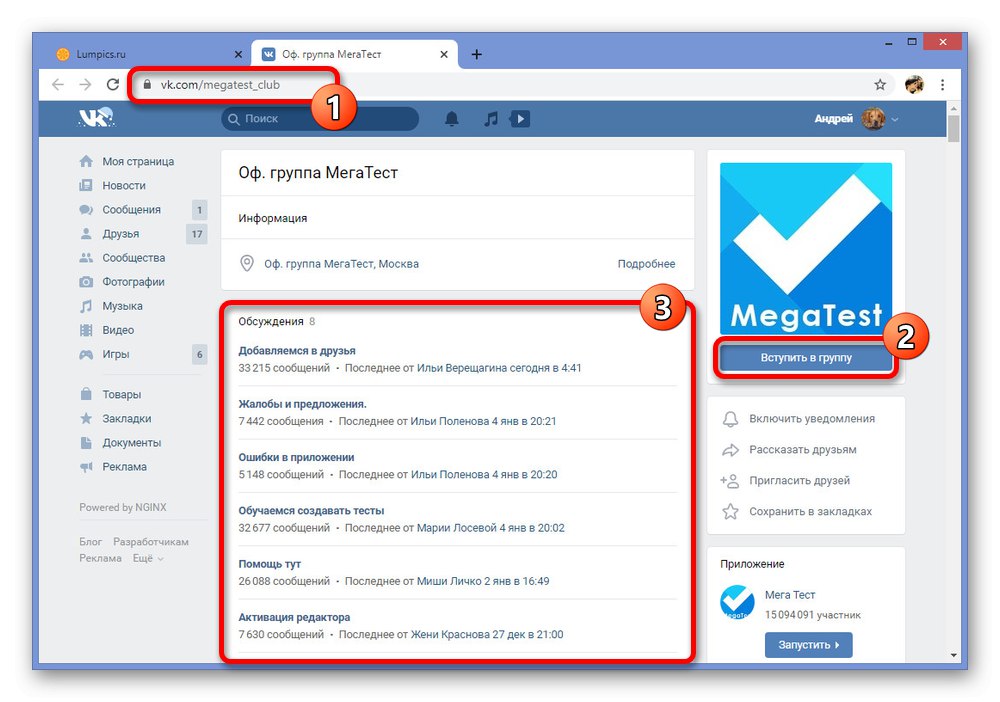
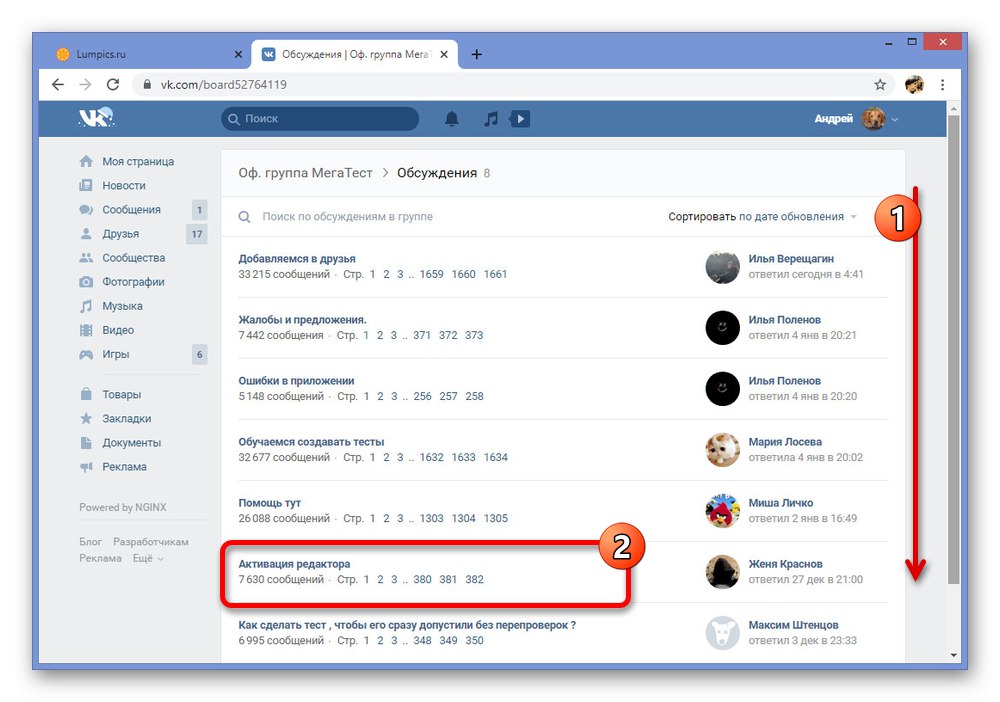
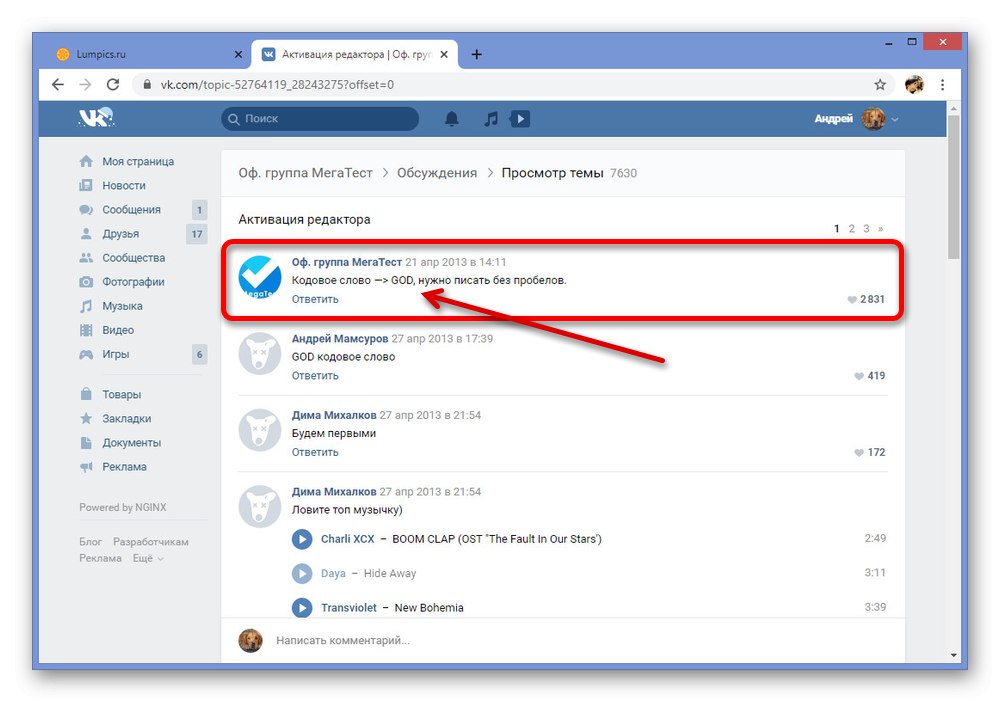
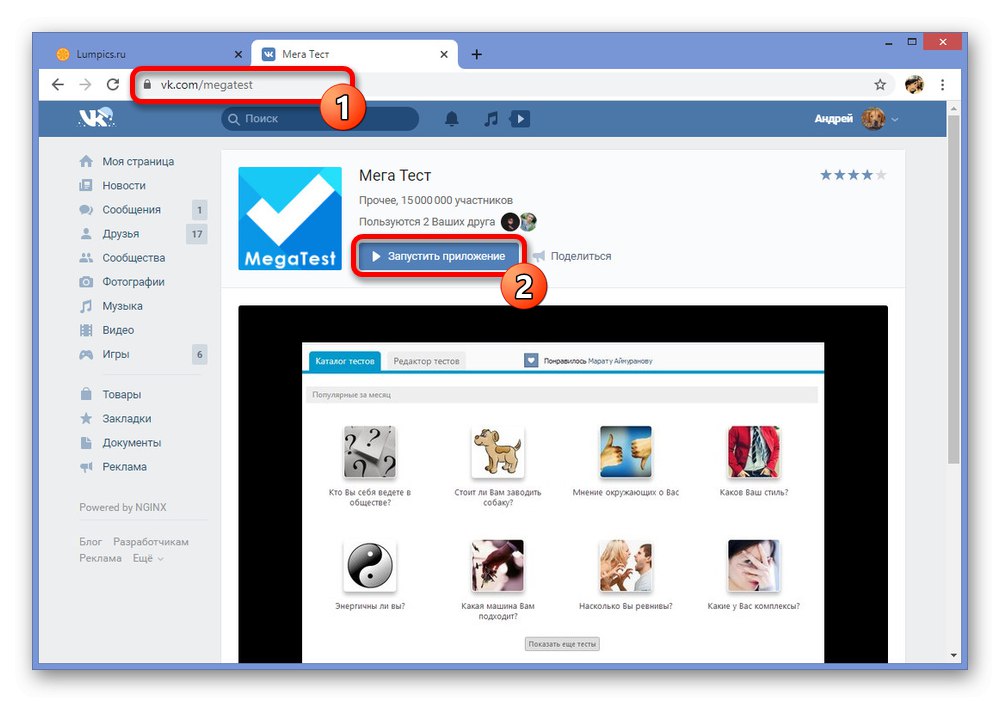
Opomba: Zagon bo izveden samo, če je v računalniku nameščen Flash Player. Zato, še posebej, če uporabljate eno najnovejših različic brskalnika, ne pozabite prenesti zahtevane komponente.
Preberite tudi: Kako namestiti Flash Player na računalnik
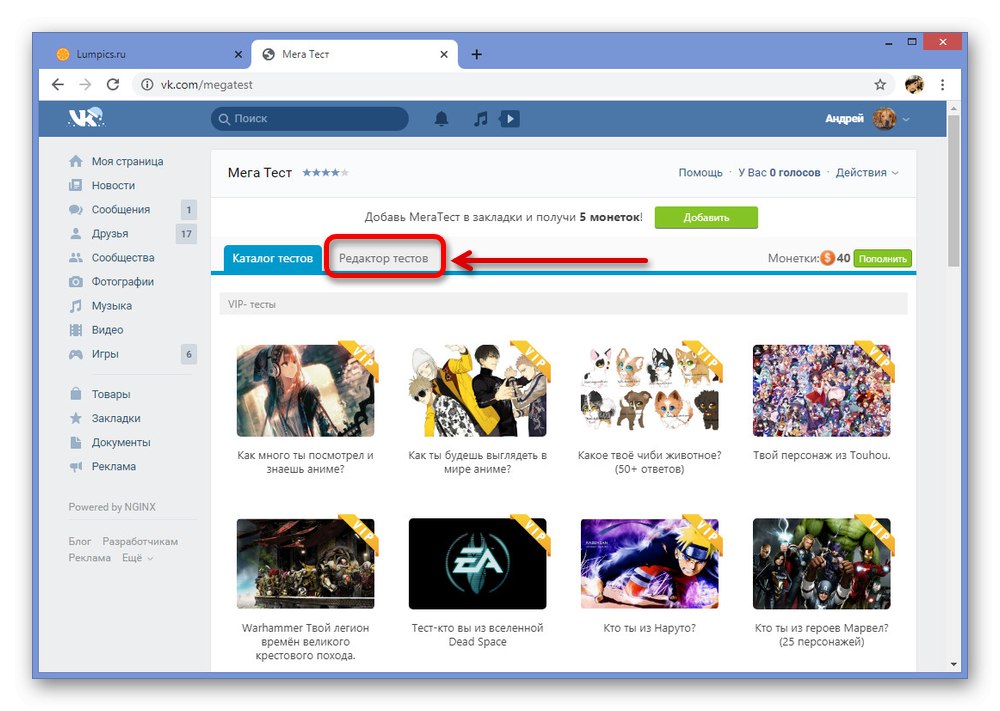
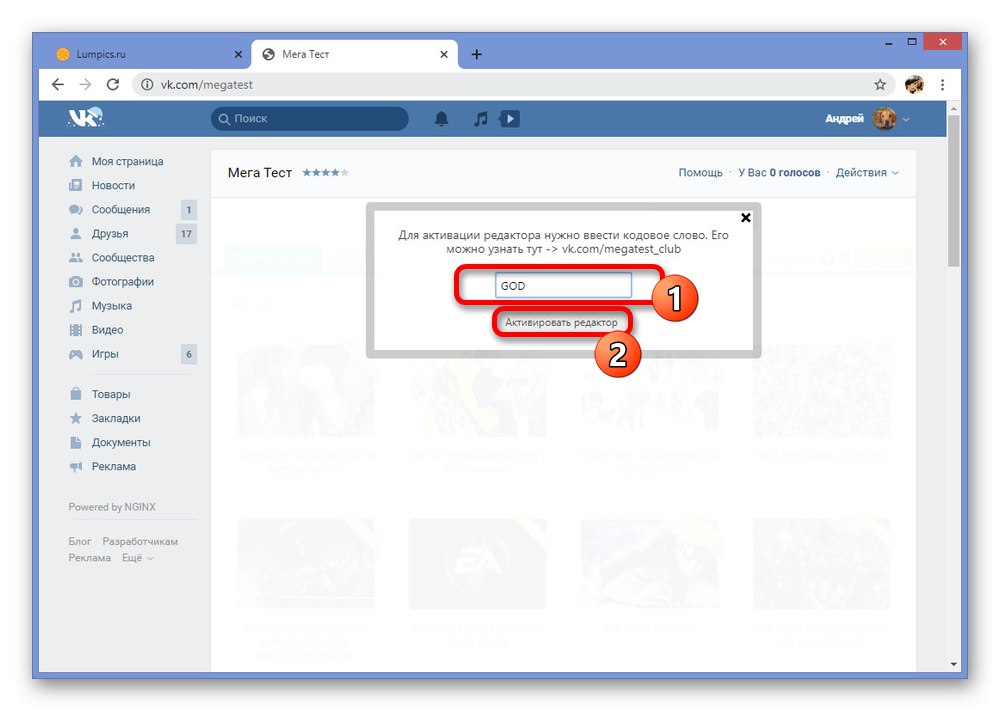
Ustvarjanje testa
- Po končanih zgornjih korakih boste preusmerjeni na stran "Urejevalnik preizkusov"... Kliknite Dodajda greste na glavne možnosti.
- Izpolnite polja v skladu s preskusnimi zahtevami in dodajte slike. Če prezrete nalaganje ikone, testa ni mogoče niti preizkusiti niti objaviti.
- Z kolescem miške se pomaknite navzdol do strani aplikacije do bloka "Seznam testnih vprašanj" in pritisnite gumb "Dodaj vprašanje"... Dodatek je treba opraviti v skladu z vašimi pričakovanji, saj vprašanj ni mogoče zamenjati.
- Med urejanjem vsakega vprašanja imate dostop do ločenega urejevalnika z možnostjo prenosa naslovnice, kako bi morali opisati samo vprašanje in zagotoviti več možnosti odgovora. Vse spremembe se shranijo samodejno, ko se okno zapre.
- Po nastavitvi vprašanj se aplikacije pomaknite navzdol do bloka "Rezultati testov" in pritisnite gumb "Dodaj rezultat"... Število možnosti je običajno neomejeno.
- Različice so urejene tudi v ločenem oknu. Samo potrdite polje ob želenih odgovorih v vsakem predhodno ustvarjenem vprašanju, kar bo sčasoma privedlo do tega rezultata.
- Če želite dokončati urejanje in preveriti preizkus bump, se vrnite na vrh strani in kliknite "Zaženi".
- Če je bilo preverjanje uspešno, se vrnite na zavihek "Urejevalnik preizkusov", s testom, ki ste ga pravkar ustvarili, postavite miškin kazalec na blok in kliknite "Objavi"... S tem je postopek ustvarjanja zaključen.
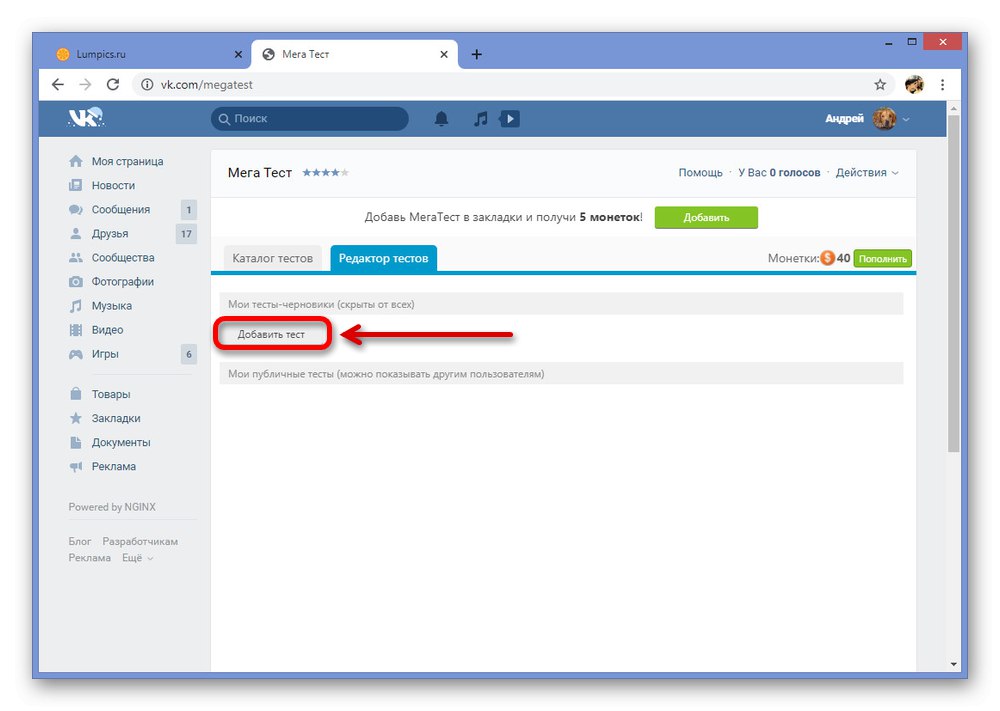
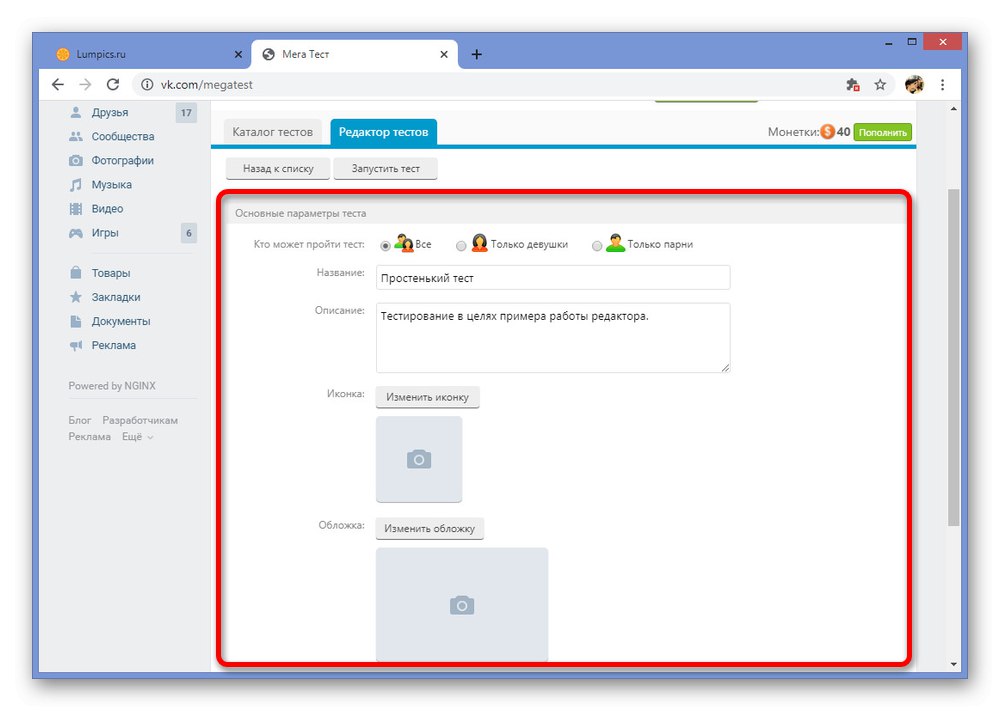
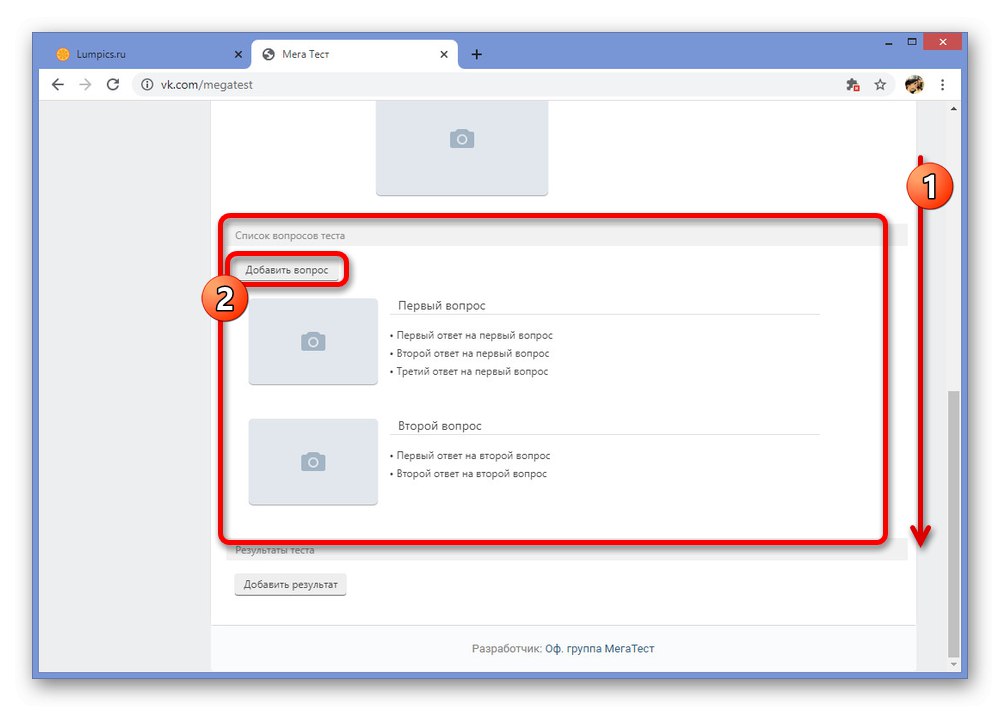
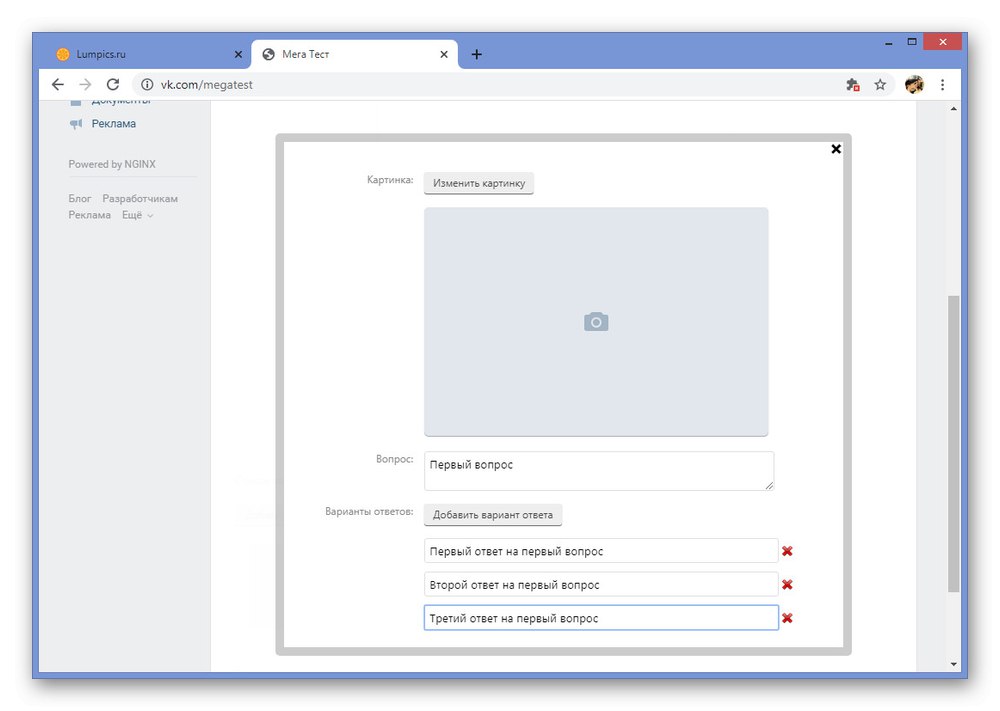
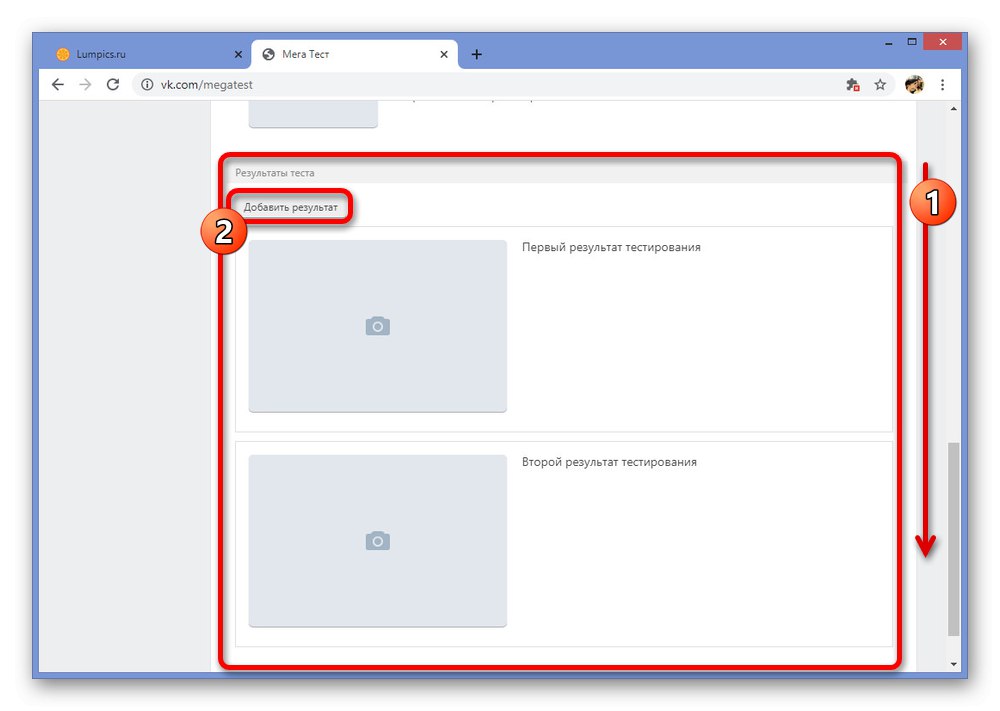
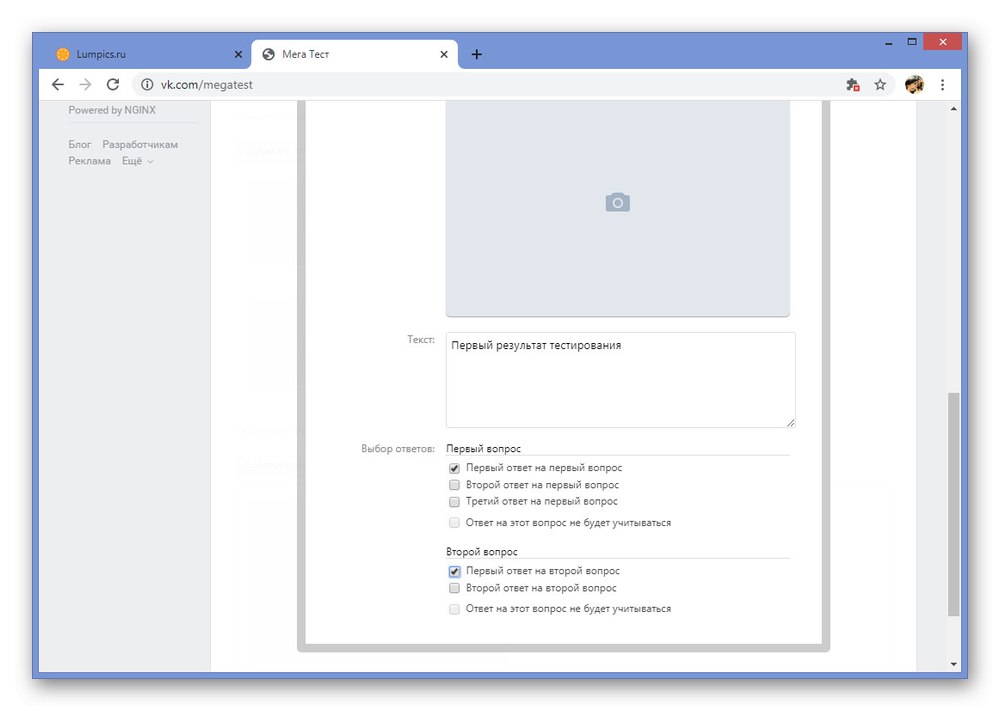
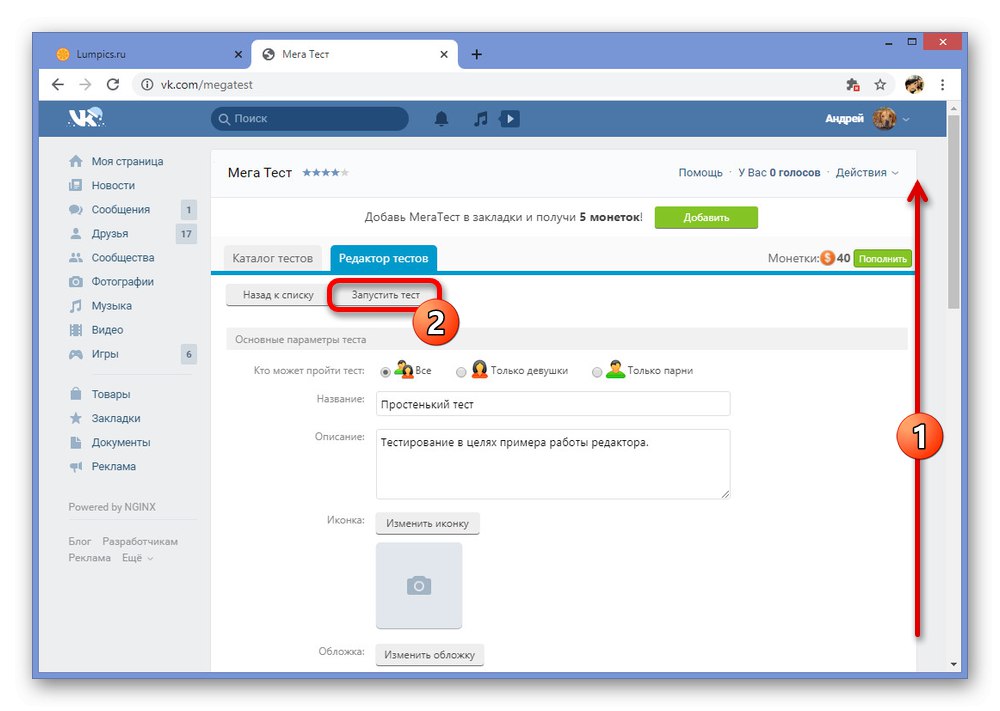
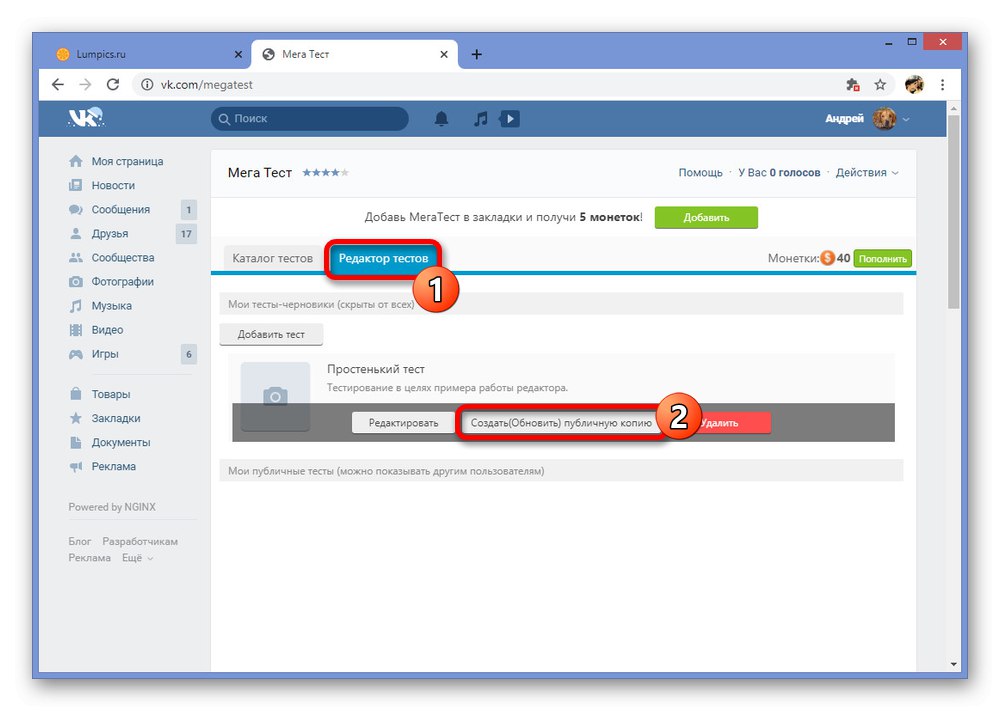
Glavna težava zadevne aplikacije so pogoste napake med delom z urejevalnikom preizkusov, ki zaradi samodejnega shranjevanja ne vplivajo posebej na rezultat, a pogosto omejijo določene možnosti. Če vas to ne moti, poskusite MegaTest kot rešitev.
Metode, predstavljene med člankom, bi morale biti dovolj za ustvarjanje testa VKontakte tako v skupnosti kot v imenu osebne strani. Žal so razpoložljive možnosti omejene le na polno različico spletnega mesta v osebnem računalniku, saj uradni mobilni odjemalec ne ponuja internih aplikacij. Če pa res želite iz telefona ustvariti test, lahko uporabite programe drugih proizvajalcev, kot je isti MegaTest.